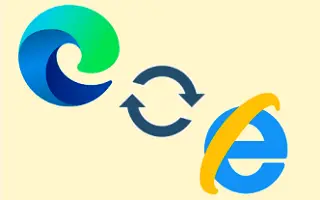מאמר זה הוא מדריך התקנה עם צילומי מסך למי שמחפש להגדיר מצב Internet Explorer (IE) ב-Microsoft Edge.
מיקרוסופט סיימה רשמית את התמיכה ב-Internet Explorer (IE) ב-15 ביוני 2022. אם אתה עדיין משתמש בו, עדיף לחפש חלופה.
למשתמשים תמיד יש את האלטרנטיבות הטובות ביותר של Internet Explorer, אך משתמשים רבים עדיין משתמשים ב-Internet Explorer מכיוון שחלק מהאתרים מיועדים להיפתח רק ב-IE. אפילו בשנת 2022, אתרי בנקאות רבים דורשים את הטעינה הנכונה של Internet Explorer.
מיקרוסופט הפסיקה את השימוש ב-Internet Explorer, כך שתוכל לגלוש בדפדפן אינטרנט שמתפקד כמו Internet Explorer. למרבה המזל, כשהכריזה על סיום IE, מיקרוסופט הוסיפה תכונה חדשה לדפדפן Edge התואמת לאחור למיליוני אתרים מיושנים.
להלן אנו משתפים כיצד להגדיר מצב Internet Explorer (IE) ב- Microsoft Edge. המשך לגלול כדי לבדוק את זה.
הפעלת מצב Internet Explorer (IE) ב-Microsoft Edge
אם פתחת רק כמה אתרים באמצעות Internet Explorer, תוכל לפתוח אתרים אלה בדפדפן Edge. עם זאת, כדי לעשות זאת , עליך להגדיר את הגדרות התאימות בדפדפן Edge . הנה כיצד להפעיל את הגדרות תצוגת התאימות בדפדפן Edge.
1. הפעל מצב תאימות בדפדפן Edge
כדי להשתמש בתצוגת תאימות, תחילה עליך להפעיל את מצב תאימות בדפדפן Edge שלך. הנה איך להפעיל את התכונה:
- ראשית, הפעל את דפדפן Edge במחשב שלך. בסיום, לחץ על שלוש הנקודות המוצגות בצילום המסך למטה .
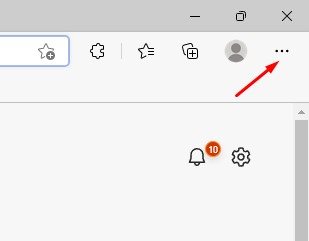
- לחץ על הגדרות ברשימת האפשרויות .
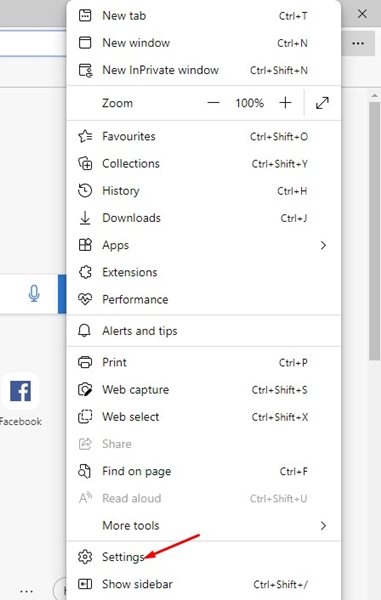
- במסך ההגדרות, עבור ללשונית דפדפן ברירת מחדל בצד שמאל.
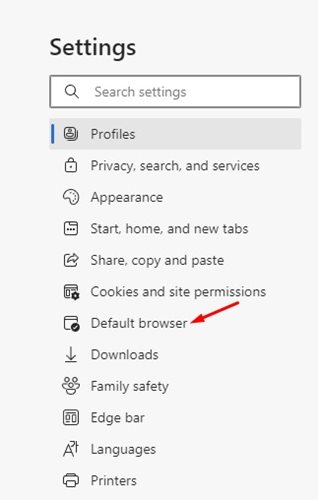
- בצד ימין, לחץ על התפריט הנפתח 'אפשר טעינת אתר במצב Internet Explorer' ובחר ' אפשר '.
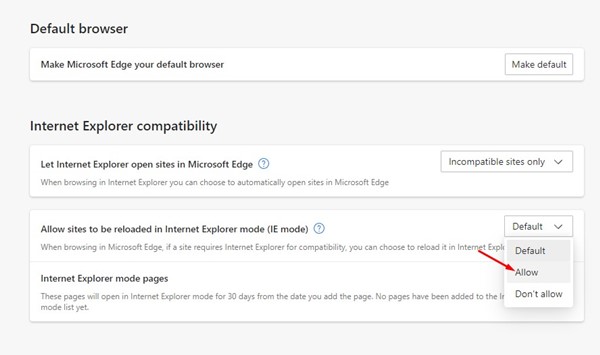
- בסיום, לחץ על כפתור הפעל מחדש .
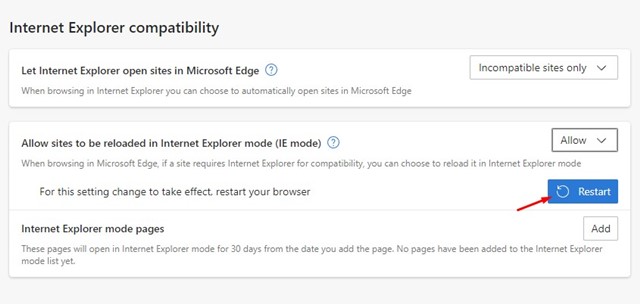
זה יאפשר תאימות או מצב Internet Explorer בדפדפן Edge.
2. כיצד לפתוח אתר במצב Internet Explorer
כעת לאחר שהפעלת את מצב תאימות בדפדפן Edge שלך, הגיע הזמן לפתוח את האתר הישן שלך במצב Internet Explorer. הנה איך לטעון מחדש כרטיסיות במצב Internet Explorer בדפדפן Edge:
- פתח את האתר שברצונך להפעיל במצב תאימות. כעת לחץ לחיצה ימנית על הכרטיסייה ובחר ' רענן לשונית במצב Internet Explorer '.
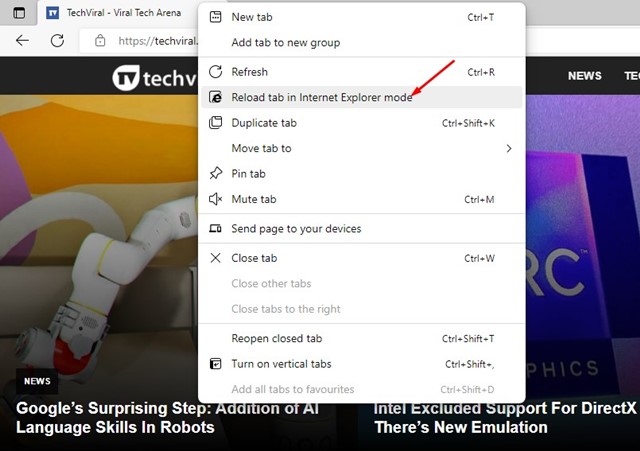
- דף האינטרנט נפתח מיד במצב Internet Explorer. יש סמל של Internet Explorer משמאל לשורת הכתובת .
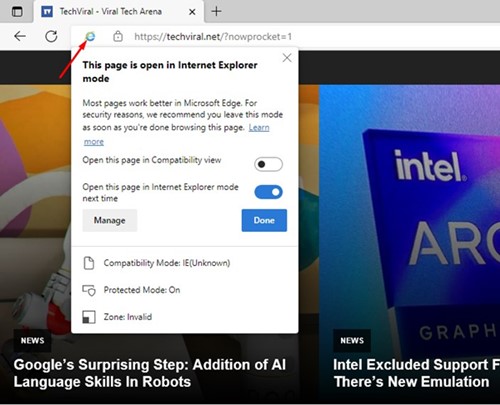
- אם אתה רוצה שדפדפן Edge יפתח תמיד דפי אינטרנט במצב IE, הפעל את המתג ליד ' פתח דף זה בפעם הבאה במצב Internet Explorer '.

- כדי לצאת ממצב Internet Explorer, לחץ לחיצה ימנית על הכרטיסייה ובחר ' צא מהכרטיסייה במצב Internet Explorer '.
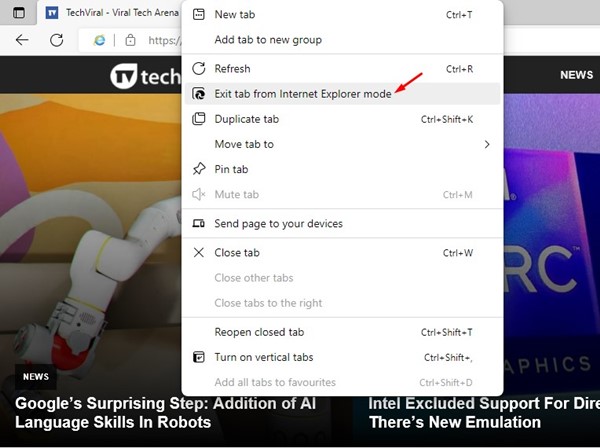
כך פותחים אתרים במצב Internet Explorer בדפדפן Edge.
לעיל, בדקנו כיצד להגדיר מצב Internet Explorer (IE) ב- Microsoft Edge. אנו מקווים שמידע זה עזר לך למצוא את מה שאתה צריך.